Como resolver o erro Exception_Access_Violation no Windows PC
Publicados: 2023-10-05Este artigo apresenta as melhores maneiras de se livrar do erro Exception_Access_Violation do Windows 10 ou Windows 11.
Embora seja um sistema operacional tranquilo, o Windows às vezes incomoda os usuários com erros irritantes e confusos, como Exception_Access_Violation. É um erro não específico do aplicativo que aparece quando o aplicativo que você está tentando iniciar tenta obter acesso a um endereço de memória seguro.
Como resultado do Windows 11 ou Windows 10 Exception_Access_Violation, talvez você não consiga abrir o aplicativo no qual encontrou esse erro. No entanto, corrigir esse problema é simples. Tudo que você precisa saber é como consertar isso da melhor maneira possível. Este artigo compartilha o mesmo.
No entanto, é importante saber o que pode ter desencadeado o problema antes de tentar corrigi-lo. Se você conhece as causas subjacentes do caso, será mais fácil se livrar dele. Portanto, vejamos o mesmo.
Causas do erro Exception_Access_Violation
Abaixo estão os possíveis motivos para o erro Exception_Access_Violation do Windows 10 ou 11.
- Problemas de hardware
- Infecção por malware
- Software ou aplicativo corrompido
- Driver incompatível ou desatualizado
- O conflito entre vários programas
Acima estão os fatores mais comuns responsáveis pelo erro Exception_Access_ Violation. Agora, vamos aprender como consertar isso.
Correções para erro Exception_Access_Violation (100% funcionando)
Você pode aplicar as seguintes soluções para resolver o erro Exception_Access_Violation do Windows 11/Windows 10.
Correção 1: execute a solução de problemas do Windows
O Windows vem com um mecanismo de solução de problemas integrado para problemas como Exception_Access_Violation. Portanto, você pode executar o solucionador de problemas do Windows para resolver o problema. Aqui está o processo passo a passo para fazer isso.
- Primeiramente, use a combinação de teclasWindows e Ipara abrir o painel Configurações.
- Agora selecioneAtualização e segurança nas opções presentes na tela.
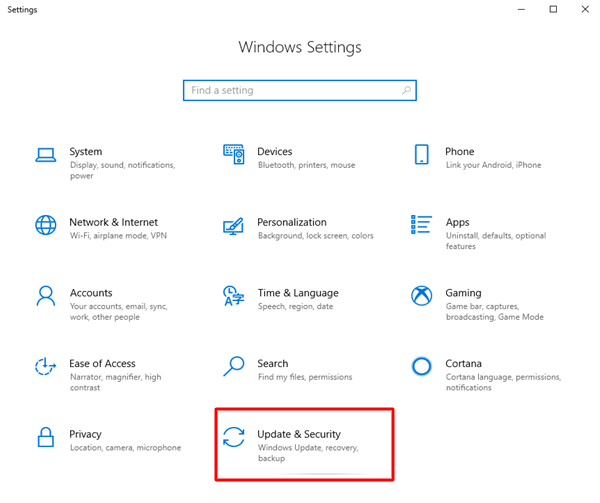
- EscolhaSolucionar problemas e vá para Solucionadores de problemas adicionais.
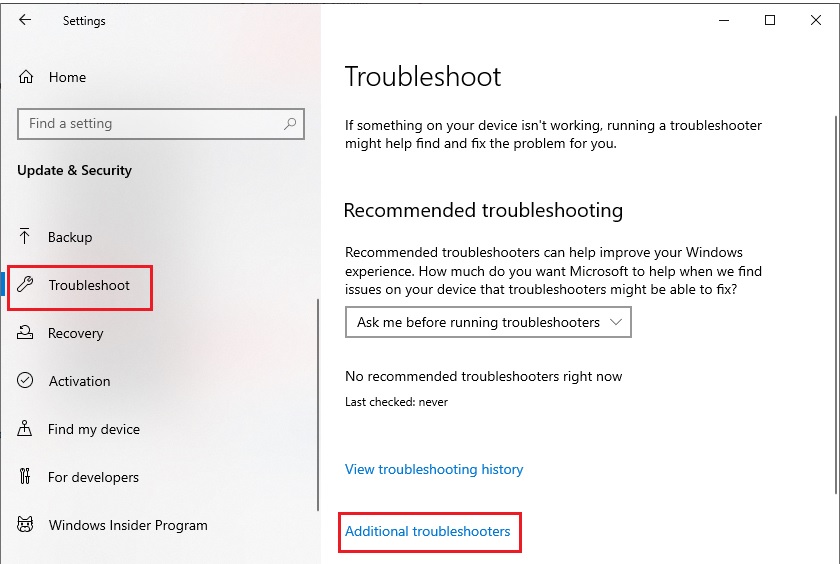
- Selecione o hardware problemático eexecute a solução de problemas.
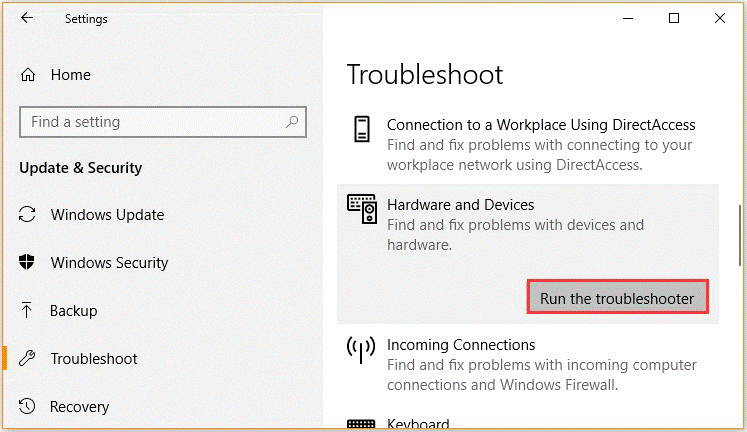
- Aguarde a conclusão da solução de problemas e reinicie o computador após a conclusão.
Leia também: IRQL não é menor ou igual erro no Windows 10, 11 [corrigido]
Correção 2: tente adicionar o aplicativo problemático à lista de exceções de prevenção de execução de dados
Para aplicar esta correção, você deve conhecer o programa com o qual está enfrentando o erro Exception_Access_Violation. Se você conhece o aplicativo, pode adicioná-lo à lista de exceções de prevenção de execução de dados. A seguir estão as etapas para fazer isso.
- Em primeiro lugar, insira oPainel de Controle na barra de pesquisa do Windows e selecione-o nos resultados.
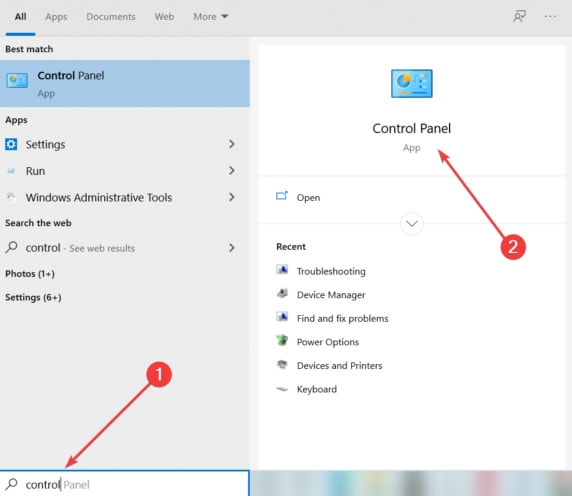
- Agora, encontre e selecioneSistema nas opções disponíveis.
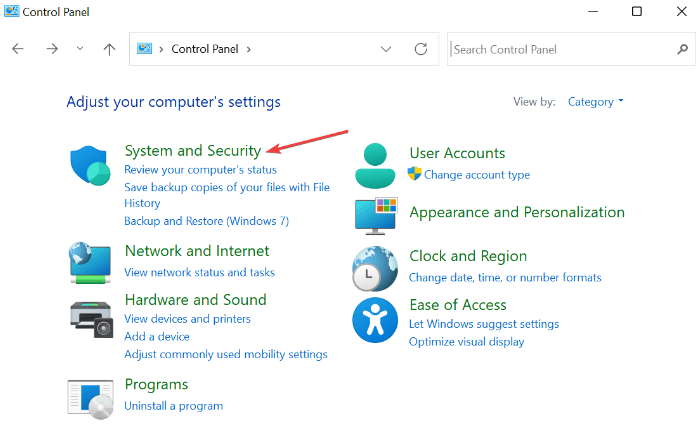
- Selecione asconfigurações avançadas do sistema.
- Agora, navegue até a guia Avançado e escolha Configuraçõesna seçãoDesempenho.
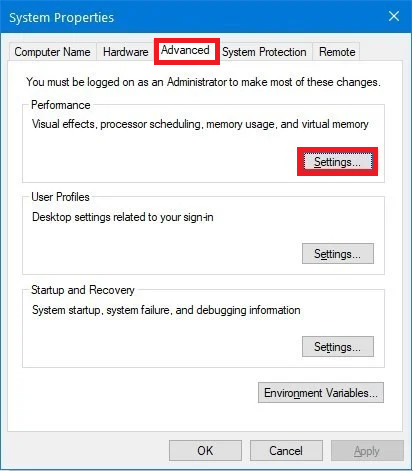
- Selecione a guia chamadaPrevenção de Execução de Dados.
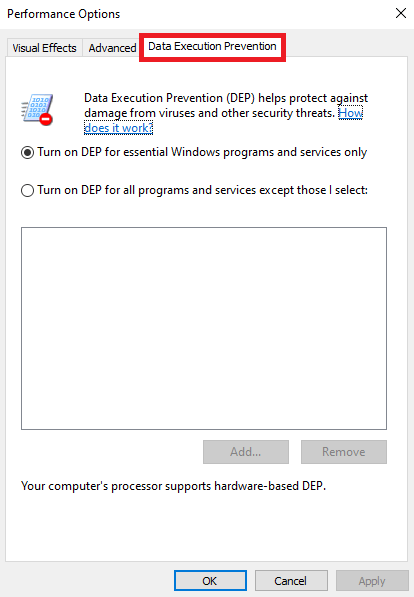
- Clique emAtivar DEP para todos os programas e serviços, exceto aqueles que eu selecionar.
- Agora escolha a opção Adicionar , escolha o arquivo .exe do aplicativo problemático e clique no botão Abrir.
- Por último, selecioneAplicar e OK.
Correção 3: desative o controle de conta de usuário (UAC)
Desativar temporariamente o Controle de Conta de Usuário (UAC) ajuda a corrigir o erro Execption_Access_Violation que aparece durante a instalação de aplicativos Java. Portanto, abaixo estão as etapas para desativar o Controle de Conta de Usuário (UAC).

- Primeiramente, pesquise e abra o Painel de Controle.
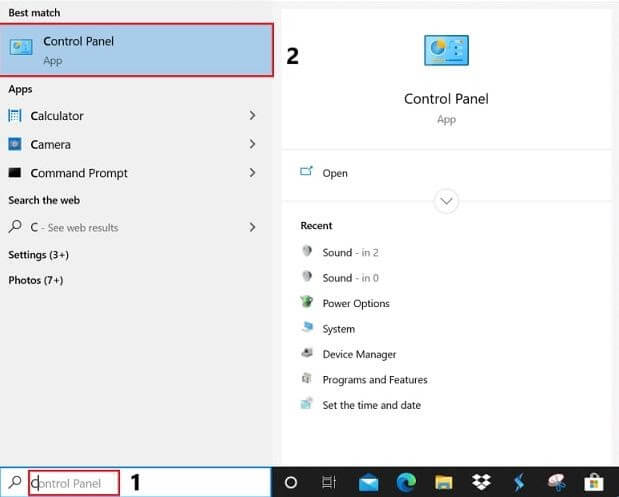
- Agora, selecioneContas de usuário.
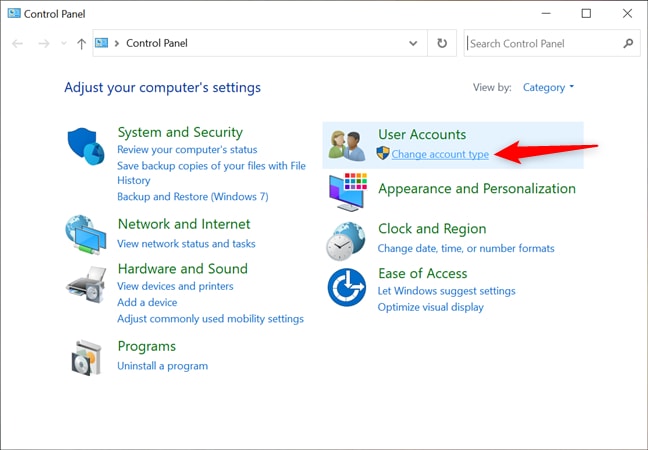
- Escolha a opçãoAlterar configurações de controle de conta de usuário .
- Agora, role o controle deslizante para baixo e leve-o para Never Notify.
- Por último, selecione OK para aplicar as configurações alteradas.
Leia também: RESOLVIDO whea_uncorrectable_error Windows 10
Correção 4: verifique se há infecções por malware em seu computador
As infecções por malware colocam seus dados confidenciais em risco e causam muitos problemas, como o erro Exception_Access_Violation. Conseqüentemente, as verificações de malware podem ajudá-lo a corrigir o problema. Você pode verificar se há malware em seu computador usando o melhor software antivírus.
Correção 5: desinstale o programa problemático
Desinstalar o software problemático é outra coisa que você pode fazer para corrigir o erro Exception_Access_Violation do Windows 10/Windows 11. Você pode instalar o software depois de resolver o problema, se desejar. A seguir estão as etapas que você pode seguir para desinstalar o software.
- Em primeiro lugar, clique com o botão direito no ícone do Windows.
- Agora escolha Aplicativos e Recursos entre as opções disponíveis.
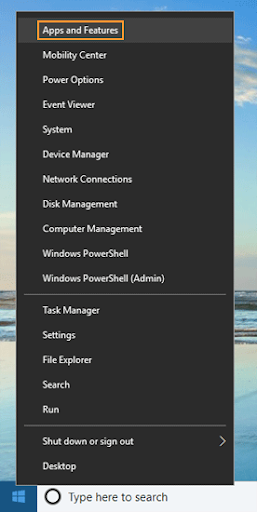
- Clique no software problemático e escolhaDesinstalar.
- Por último, conclua a desinstalação e verifique se o problema foi resolvido ou não. Se continuar sem solução, tente a próxima solução.
Leia também: Como corrigir o erro Bad_Pool_Caller no Windows 10 {RESOLVIDO}
Correção 6: atualize os drivers (recomendado)
Drivers desatualizados causam mais problemas do que você imagina. Eles degradam o desempenho do seu dispositivo e causam problemas frustrantes, como o erro Exception_Access_Violation do Windows 10. Portanto, atualizar os drivers certamente pode ajudar a resolver o problema.
Você pode atualizar os drivers através do site oficial dos fabricantes de periféricos, Gerenciador de Dispositivos, ou automaticamente usando software dedicado.
Recomendamos o Win Riser Driver Updater para atualizar os drivers. Este software atualiza todos os drivers automaticamente com um único clique. Além disso, oferece muitos benefícios, como fácil backup e restauração de driver, verificações agendadas e muitos recursos de otimização do PC.
Você pode instalar este maravilhoso programa no link a seguir.
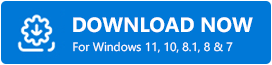
Depois de instalar o software Win Riser, permita que ele faça uma varredura em seu dispositivo. Assim que a verificação for concluída, você poderá atualizar todos os drivers desatualizados instantaneamente. 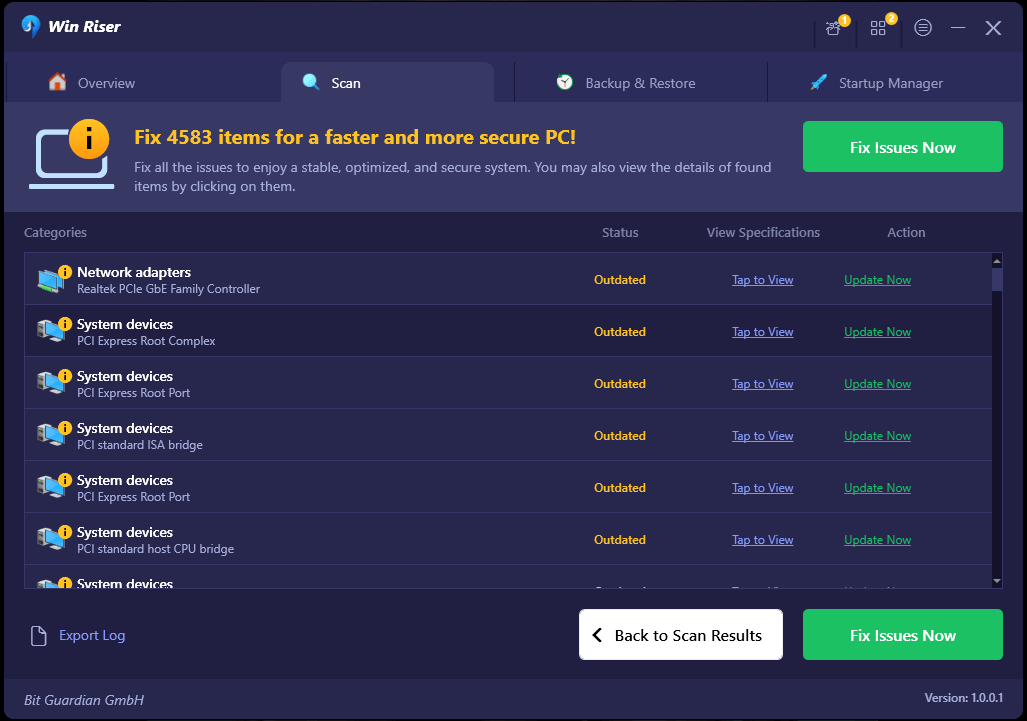
Correção 7: tente criar o arquivo options.ini
Se você receber o erro Exception_Access_Violation ao jogar em seu computador, criar um arquivo options.ini pode resolver o problema. Portanto, você pode seguir estas instruções para fazer isso.
- Em primeiro lugar, use o utilitário de pesquisa do Windows para encontrar %appdata% > e abra a pasta appdata.
- Agora, abra o jogo problemático.
- Clique com o botão direito na área vazia da área de trabalho e escolha Novo nas opções da tela.
- Agora você pode escolher Documento de texto nas opções da tela.
- Agora você pode colar esses comandos na janela da tela.
AudioLOD = Baixo
HasSeenLogoMovies = sim
IdealStaticGameLOD = Muito Baixo
Resolução = 800 600
StaticGameLOD = Muito Baixo
TemposInGame = 1
- Selecione Arquivo e escolha Salvar como.
- Salve o arquivo na pasta do jogo com o nome options.ini.
Leia também: Como corrigir o erro DNS_PROBE_FNISHED_BAD_CONFIG no Windows 10
Erro Exception_Access_Violation corrigido
Este artigo destacou como corrigir o erro Exception_Access_Violation da melhor maneira possível. Você pode começar a solucionar o problema com a primeira solução e seguir em frente até que o problema desapareça.
No entanto, se você tiver alguma confusão, dúvida ou sugestão sobre este artigo, pode nos escrever um comentário.
